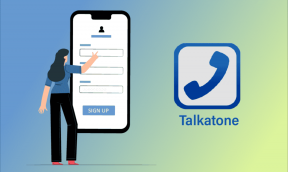Ako urobiť závesnú zarážku v Dokumentoch Google
Rôzne / / September 14, 2023
Vo svete formátovania dokumentov môže vytvoriť čistý a profesionálny vzhľad veľký rozdiel. Ak ste niekedy premýšľali, ako vytvoriť tie úhľadné zoznamy alebo záznamy v bibliografii, kde je prvý riadok vyčnieva doľava, zatiaľ čo nasledujúce riadky sú úhľadne zarovnané doprava, ste vpravo miesto. Hovoríme o závesných zarážkach. V tomto článku vás prevedieme tým, ako urobiť visiace zarážky v Dokumentoch Google.

Ale predtým, než sa ponoríme do hrubej časti vytvorenia závesnej zarážky, pochopme rozdiel medzi odsadením a medzerami. Aj keď obe ovplyvňujú rozloženie vášho textu, slúžia na odlišné účely. Odsadenie zahŕňa posunutie celého odseku doprava alebo doľava, zatiaľ čo medzery sa zaoberajú medzerami medzi riadkami alebo odsekmi.
S tým prekážkou, začnime s naším sprievodcom. Najprv porovnajme bežné a visiace zarážky.
Aký je rozdiel medzi bežnými a závesnými priehlbinami
Kľúčový rozdiel medzi bežnými a visiacimi zarážkami spočíva v ich použití a v tom, ako ovplyvňujú formátovanie textu, najmä v dokumentoch alebo prezentáciách. Pravidelné odsadenie sa používa na odsadenie prvého riadku odseku od ľavého okraja. Bežne sa používa v rôznych štýloch písania, ako sú citácie APA alebo MLA pre akademické práce, na vizuálne oddelenie odsekov.

Na druhej strane, visiace odsadenie sa zvyčajne používa v referenčných zoznamoch, bibliografiách alebo prehľadoch. Na rozdiel od bežného odsadenia sa vyznačuje tým, že prvý riadok je zarovnaný s ľavým okrajom, zatiaľ čo nasledujúce riadky sú odsadené. V podstate je to opak bežnej zarážky. Začnime teda metódami pracovnej plochy.
Prečítajte si tiež: Ako skontrolovať počet slov v Dokumentoch Google
Ako urobiť závesnú zarážku v Dokumentoch Google na pracovnej ploche
Existujú dva spôsoby, ako pridať visiace zarážky do Dokumentov Google. Prvá metóda používa odsadenie, ktoré je najjednoduchšie. Ak však chcete väčšiu flexibilitu, najlepšie funguje druhý spôsob, ktorý využíva pravítko.
Začnime s natívnou možnosťou Dokumentov Google.
1. Použitie možností odsadenia
Krok 1: Najprv otvorte Dokumenty Google vo svojom preferovanom prehliadači. Prejdite na dokument, v ktorom chcete vykonať odsadenie.
Prejdite do služby Dokumenty Google

Krok 2: V dokumente vyberte text, na ktorý chcete použiť závesnú zarážku.

Krok 3: Teraz prejdite na Formát na hornom páse s nástrojmi.
Krok 4: Z rozbaľovacej ponuky vyberte možnosť „Zarovnať a odsadiť“ a vyberte položku Možnosti odsadenia.
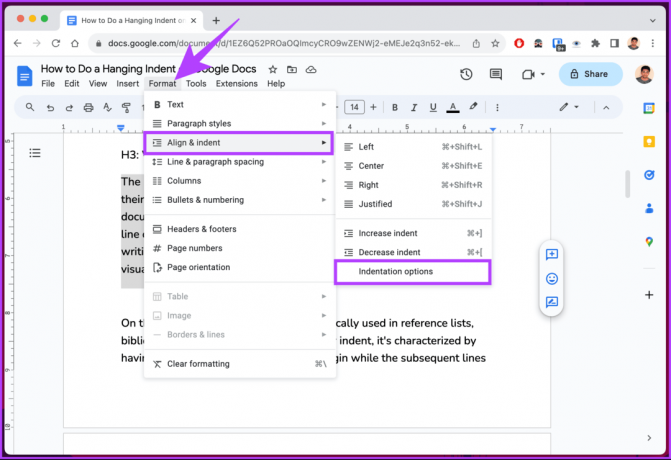
Krok 5: Vo vyskakovacom okne kliknite na ikonu šípky (šípka) v časti Špeciálna zarážka a z rozbaľovacej ponuky vyberte možnosť Zavesiť.
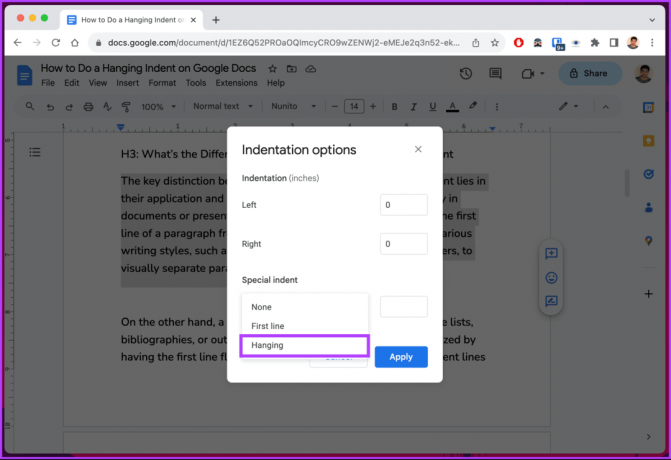
Krok 6: Do poľa vedľa položky Predsatie zadajte hodnotu, ako ďaleko doprava má byť zarážka zavesenia. Predvolená visiaca zarážka je 0,5 palca. Nakoniec kliknite na tlačidlo Použiť.

to je všetko. Po použití zarážky sa vybraný text okamžite naformátuje a zmení. To znamená, že ak sú kroky príliš dlhé na to, aby ste ich nasledovali, alebo ak hľadáte zjednodušené riešenie, pokračujte v čítaní.
2. Používanie pravítka
Ako už názov napovedá, táto metóda využíva pravítko na vytvorenie závesnej zarážky v Dokumentoch Google. Na rozdiel od vyššie uvedenej metódy je táto metóda rýchlejšia a poskytuje vám väčšiu flexibilitu pri presúvaní zarážky na základe vašich preferencií.
Predtým, ako začneme s krokmi, je nevyhnutné zabezpečiť, aby bolo pravítko viditeľné. Ak sa nezobrazuje, kliknite na Zobraziť > vyberte Zobraziť pravítko. Pred ním by sa mal objaviť kliešť, ktorý označuje jeho viditeľnosť.

Keď uvidíte pravítko, uvidíte na pravítku dva prvky;
- Svetlomodrý trojuholník, ktorý funguje ako ľavá značka zarážky.
- Svetlomodrý obdĺžnik nad obráteným trojuholníkom slúži ako odsadenie prvého riadku.

Keď potiahnete trojuholník (ktorý automaticky posúva obdĺžnik) doľava, priblíži vybratý text k ľavému okraju. Potiahnutím obdĺžnika doľava však môžete odsadiť iba prvé riadky všetkých vybratých odsekov. Postupujte podľa nižšie uvedených krokov.
Poznámka: Predpokladáme, že sa už nachádzate v dokumente, ktorý chcete odsadiť.
Krok 1: Vyberte text, na ktorý chcete použiť závesnú zarážku.
Krok 2: Kliknite a potiahnite ľavú značku zarážky (svetlomodrý trojuholník). Na ukážku ho posúvame o 0,5 palca doprava.

Krok 3: Ak súhlasíte s odsadením, kliknite na odsadenie prvého riadka (svetlomodrý obdĺžnik) a presuňte ho späť na sivú čiaru označujúcu okraj strany.

Nech sa páči. Vybratému textu ste úspešne priradili visiace odsadenie. Ak chcete v dokumente urobiť viacero zarážok, budete musieť zopakovať vyššie uvedené kroky. Ak sa vám nepáči preťahovanie značiek, vyskúšajte nasledujúcu metódu.
3. Používanie klávesovej skratky
V Dokumentoch Google neexistuje žiadna skratka na visiace zarážky. Existuje však riešenie, ktoré funguje úplne dobre. Ak pracujete na odborných dokumentoch, odporúčame použiť vyššie uvedené metódy na doladenie.
Krok 1: Najprv otvorte Dokumenty Google vo svojom preferovanom prehliadači na počítači so systémom Windows alebo Mac. Prejdite na dokument, v ktorom chcete vykonať odsadenie.
Prejdite do služby Dokumenty Google

Krok 2: Keď ste v dokumente, umiestnite kurzor na miesto, kde chcete vytvoriť závesnú zarážku, a stlačte Shift + Enter v systéme Windows alebo Shift + Return v systéme Mac na klávesnici.
Poznámka: Kým nevykonáte ďalší krok, neuvidíte žiadne viditeľné zmeny.
Krok 3: Nakoniec stlačte kláves Tab. Tým sa vytvorí zalomenie riadka, ktoré podriadi vytvorenie závesnej zarážky.

To je asi tak všetko. Je to jednoduché a zvládne to svoju prácu. Veľmi sa to však neodporúča.
Prečítajte si tiež: Ako vytvoriť obsah v Dokumentoch Google
Ako pridať závesnú zarážku v aplikácii Dokumenty Google
Na rozdiel od stolných počítačov neexistuje žiadny priamy spôsob (v čase písania tejto príručky), ako urobiť visiace zarážky v mobilnej aplikácii Dokumenty Google. Existuje však trik, ako použiť možnosti formátovania na dosiahnutie zamýšľaných výsledkov. Všimnite si, že výstup nemusí byť vždy presný, ale mal by byť dostatočný na to, aby sa veci rozbehli. Postupujte podľa pokynov nižšie.
Poznámka: Postup je rovnaký pre Android aj iOS. Na ukážku však ideme s Androidom.
Krok 1: Spustite aplikáciu Dokumenty Google na svojom zariadení so systémom Android alebo iOS. Prejdite na dokument, do ktorého chcete pridať závesnú zarážku, a klepnite na ikonu plávajúcej ceruzky v pravom dolnom rohu.

Krok 2: Umiestnite kurzor pred text, ktorý chcete odsadiť, a stlačte kláves Return na klávesnici.
Krok 3: Teraz klepnite na ikonu A v hornom navigačnom paneli.
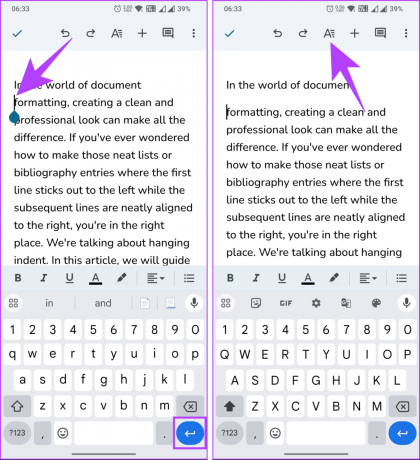
Krok 4: V spodnom hárku sa prepnite na kartu Odsek. Teraz vyberte možnosť pravého odsadenia.

Tu to máte. Teraz by ste mali vidieť visiacu zarážku. To znamená, že nemáte takú flexibilitu ako na pracovnej ploche, ale máte prístup k úpravám na cestách pomocou mobilného zariadenia.
Časté otázky o vytváraní závesnej zarážky v Dokumentoch Google
Môže existovať niekoľko dôvodov, prečo nemôžete vytvoriť závesnú zarážku v Dokumentoch Google. Jednou z najčastejších chýb je umiestnenie kurzora na začiatok riadku tam, kde sa má zobraziť závesná zarážka. Ďalšou častou príčinou je problém s internetovým pripojením.
Predvolená vzdialenosť odsadenia v službe Dokumenty Google je 0,5 palca alebo 1,27 cm. Rozstup si však môžete prispôsobiť podľa svojich potrieb.
Naformátujte svoj dokument
Teraz, keď už viete, ako urobiť visiace zarážky v službe Dokumenty Google, môžete svojim článkom, referenciám a bibliografiám efektívne dať usporiadanejší vzhľad. Môžete si tiež prečítať ako používať nástroj na písanie AI v Gmaile a Dokumentoch Google.